电脑没声音了是怎么回事

电脑没有声音可能有多种原因。以下是一些常见的故障排除步骤,你可以依次尝试:
检查音量设置:请确保电脑的音量设置不是静音状态。检查任务栏或操作系统设置中的音量控制选项,将音量调整到适当的水平。
检查音频输出设备:确认你正在使用正确的音频输出设备。例如,如果你连接了外部扬声器或耳机,请检查它们的连接是否正常并且开启。
检查音频线缆和接口:如果使用外部扬声器、耳机或音箱,确保音频线缆完好无损并正确插入电脑的音频接口。尝试拔出并重新插入音频线缆,确保连接牢固。
更新或重新安装音频驱动程序:有时候,电脑的音频驱动程序可能需要更新或重新安装。你可以前往电脑制造商的官方网站或音频芯片生产商的网站下载最新的音频驱动程序,并按照说明进行更新或重新安装。
检查硬件问题:如果上述方法都无效,可能存在硬件问题。你可以尝试将耳机或扬声器连接到其他设备上,检查它们是否工作正常。如果其他设备也没有声音,可能是耳机或扬声器本身的问题。如果其他设备有声音,可能是电脑的音频输出接口或内部音频芯片出现故障,建议寻求专业维修帮助。
电脑没声音怎么调出来
检查音量控制图标:在任务栏或系统托盘中,找到音量控制图标。它通常是一个喇叭形状的图标。点击这个图标来打开音量控制面板。
调整音量滑块:在音量控制面板上,你会看到一个滑块或者数字表示当前的音量水平。通过拖动滑块或直接在数字上点击并输入值来调整音量大小。确保将其设置为适当的音量水平。
检查静音状态:有时候电脑可能处于静音状态,导致没有声音输出。请检查音量控制面板或音量控制图标旁边是否有一项静音选项,如果被勾选则取消勾选。
检查默认播放设备:如果你连接了多个音频输出设备(如扬声器、耳机等),确保选择了正确的默认播放设备。在音量控制面板中,找到“播放设备”或类似选项,选择你想要使用的音频输出设备,并将其设置为默认设备。
重新启动电脑:有时候,重新启动电脑可以解决临时的声音问题。尝试重新启动电脑,然后再次检查是否有声音输出。











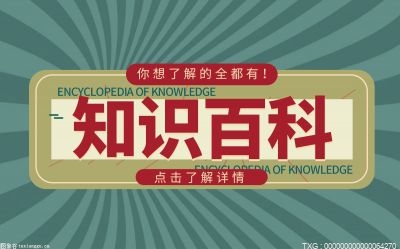


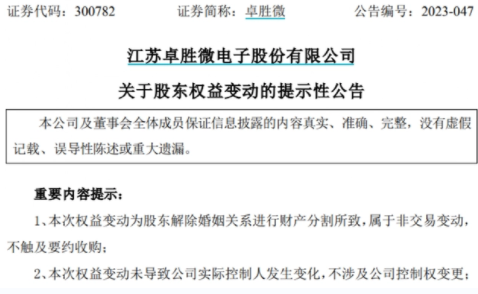
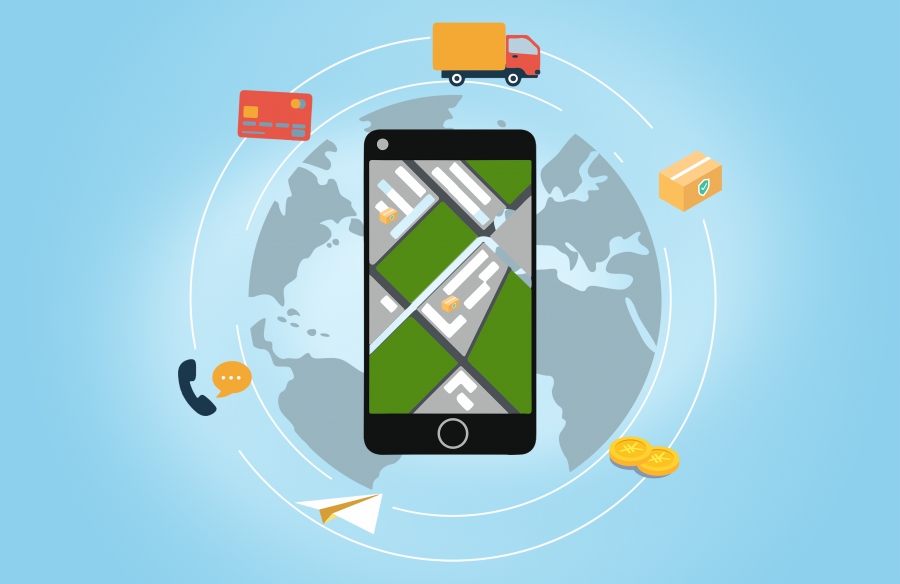
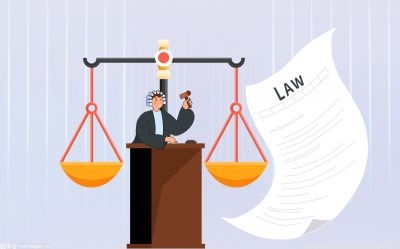














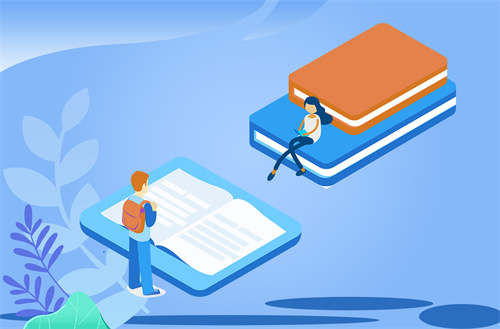






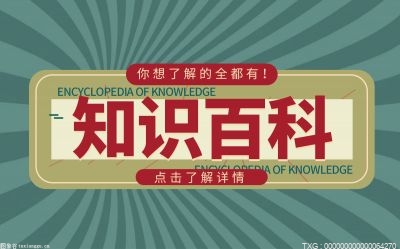





















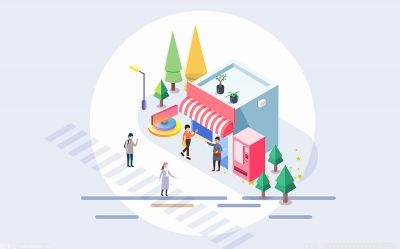





















































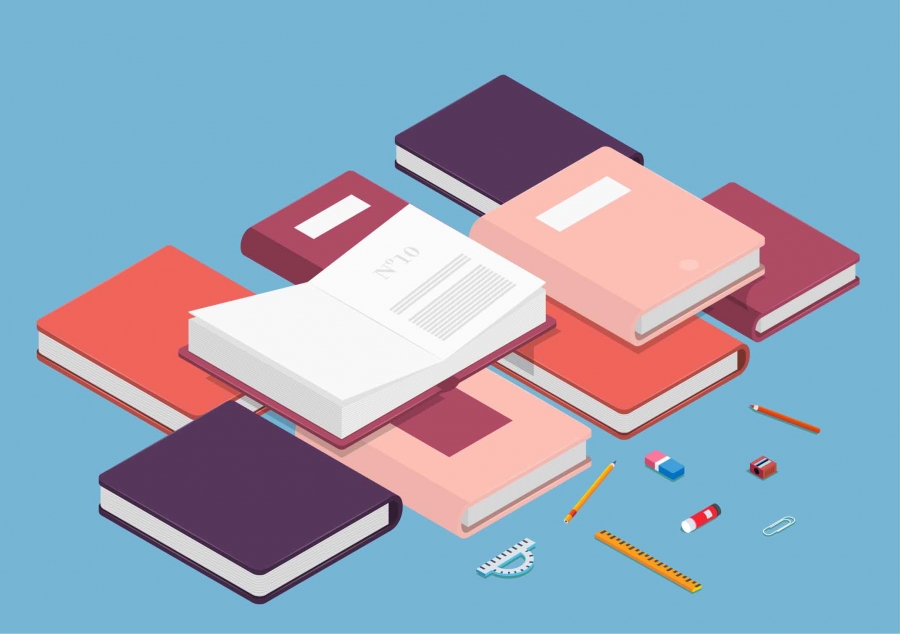






















































![首次通航英国航线!“海口⇌长沙⇌伦敦”欧洲航线21日开通[图]](http://img.inpai.com.cn/2022/0923/20220923110255328.jpg)











